8.5 契約管理のカスタムレポートの使用
ZENworksコントロールセンターでは、カスタムレポートを作成および実行して、契約情報の分析に使用することができます。
8.5.1 カスタムレポートのサンプル
ZENworks Asset Managementには4種類のサンプルカスタムレポートがあり、作成できる異なる契約管理レポートタイプを示しています。
-
関連付けられているアセットがないアクティブ契約: 関連付けられているアセット(ワークステーションまたはネットワークデバイス)がないアクティブな契約が表示されます。
-
アクティブソフトウェアメンテナンス契約: タイプがソフトウェアメンテナンスのアクティブな契約が表示されます。
-
エバーグリーン規定を持つ契約: エバーグリーン規定を持つアクティブな契約がすべて表示されます。
-
添付付きドキュメントのない契約: 添付ドキュメントのない契約がすべて表示されます。
-
契約- 90日以内に終了(更新オプションなし): 終了日が実行日から90日以内の更新不可能な契約がすべて表示されます。
-
契約- 90日以内に終了(更新オプション): 終了日が実行日から90日以内の更新可能な契約がすべて表示されます。
-
契約 - 最近90日以内に更新済み: 最近90日以内に更新された契約が表示されます。
-
期限切れの契約: 期限切れの契約がすべて表示されます。
-
リーススケジュールは60日以内に終了: リーススケジュールが含まれており、現在の終了日がレポート実行日から60日以内の契約が表示されます。
-
保留中契約: 保留中の契約がすべて表示されます。
サンプルカスタムレポートの内、1つの実行方法について、セクション 8.5.2, カスタムレポートの実行を参照してください。
独自のカスタムレポートの作成方法については、セクション 8.5.3, カスタムレポートの作成を参照してください。
8.5.2 カスタムレポートの実行
-
ZENworksコントロールセンターで、[]タブをクリックします。
-
[]タブをクリックします。
-
[契約管理]パネルで、[]をクリックします。
-
[契約管理のカスタムレポート]パネルで、実行するレポートが含まれるフォルダをクリックします。
各フォルダ内のレポートの数が[]カラムに表示されます。
-
レポートをクリックします。
レポート定義が表示されます。レポート定義の編集の詳細については、セクション 8.5.6, カスタムレポートの編集を参照してください。
-
左隅の[]をクリックします。
[レポート]ページで、レポートのさまざまなリンクをクリックして追加情報を表示します。レポートは、それに対応するリンクをクリックして、Excel、CSV、またはPDF形式でエクスポートできます。
8.5.3 カスタムレポートの作成
-
ZENworksコントロールセンターで、[]タブをクリックします。
-
[]タブをクリックします。
-
[契約管理]パネルで、[]をクリックします。
-
[契約管理のカスタムレポート]パネルで、レポートを保存するフォルダをクリックするか、または[]をクリックしてフォルダ名を指定し、[]をクリックして新しいフォルダを作成します。
-
[カスタムレポート]パネルで、[]をクリックします。
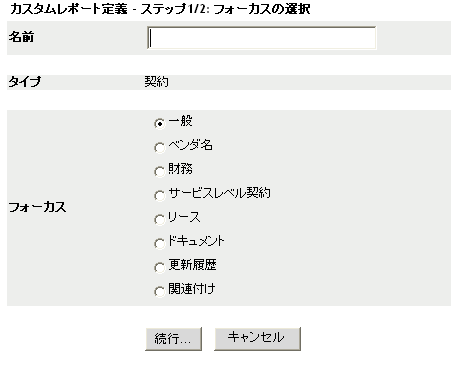
-
[]フィールドで名前を指定します。
-
レポートのフォーカスを選択します。オプションは次のとおりです。
-
全般
-
ベンダ名
-
財務
-
サービスレベル契約項目
-
リース
-
文書
-
更新履歴
-
関連付け
-
-
[]をクリックします。
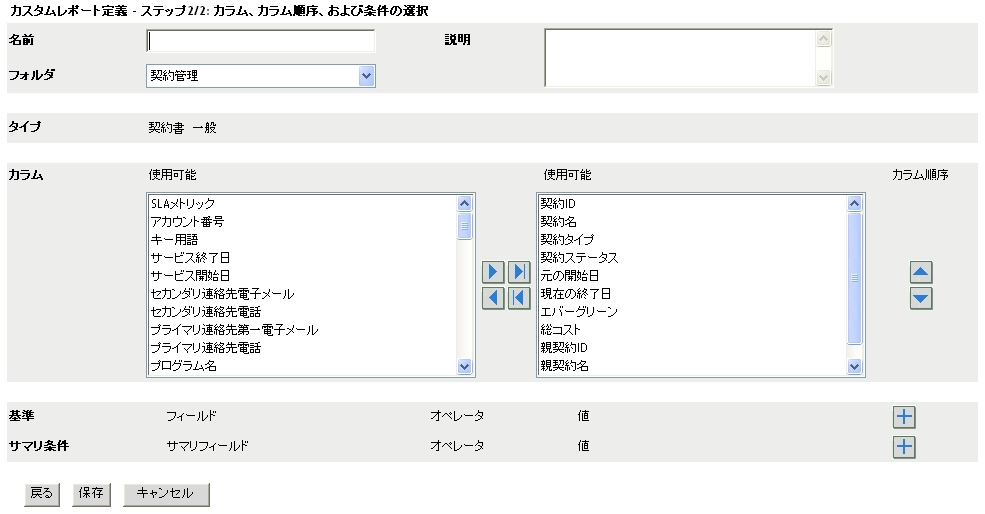
-
次のフィールドに入力します。
名前: ステップ 6で入力した名前が表示されます。IDは、必要に応じて変更できます。
フォルダ: ステップ 4で選択したフォルダが表示されます。IDは、必要に応じて変更できます。
説明: レポートの説明を指定します。
タイプ: 選択したレポートタイプが表示されます。
列: 左側にあるリストからレポートに含めるデータを選択します。矢印アイコンを使用して、選択したデータを右側のリストに移動します。複数のオプションを同時に選択するには、<Ctrl>キーを押しながらクリックします。上下アイコンを使用してデータの表示方法を配列します。
基準: ファイル基準を[]、[]、および[]フィールドで選択します。フィルタを追加するには[+]アイコンを使用します。フィルタを削除するには[-]アイコンを使用します。[]または[]をクリックして、2つのオペレータを切り替えます。
サマリ条件: サマリフィルタ条件を[]、[]、および[]フィールドで選択します。フィルタを追加するには[+]アイコンを使用します。フィルタを削除するには[-]アイコンを使用します。[]または[]をクリックして、2つのオペレータを切り替えます。
-
[]をクリックします。
次回[カスタムページ]を開くと、[カスタムレポート]パネルにレポートが表示されます。
8.5.4 カスタムレポートのスケジュールと通知の送信
レポートを自動的に実行して、レポートが準備できたら指定したユーザに通知を送信するようにスケジュールすることができます。
電子メール通知を送信する場合は、SMTP電子メールサーバを前もって定義しておく必要があります。これは[SMTP設定]オプション([環境設定]タブ>[管理ゾーンの設定]パネル>[イベントとメッセージング]>[SMTP設定])で実行されます。
-
ZENworksコントロールセンターで、[]タブをクリックします。
-
[]タブをクリックします。
-
[契約管理]パネルで、[]をクリックします。
-
[契約管理のカスタムレポート]パネルで、スケジュールするレポートが含まれるフォルダをクリックします。
-
スケジュール設定したいレポートをクリックします。
-
[]をクリックします。
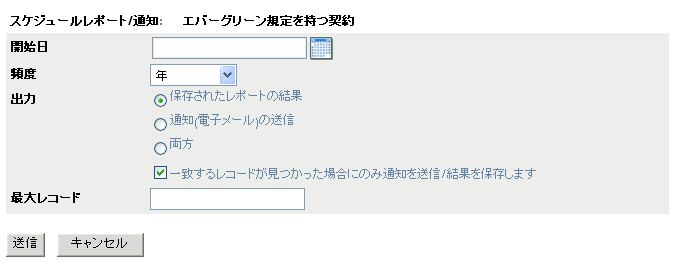
-
次のフィールドに入力します:
開始日: カレンダアイコンをクリックして、日付を指定します。
頻度: 通知を送信する頻度を選択します。年、月、週、日、一度、またはなし。
出力: レポートを保存するか、レポートの準備ができたことを知らせる電子メール通知を送信するか、または両方を選択します。結果を保存するか、または一致したレコードが検出されたときにのみ通知を送信するかを選択することもできます。電子メールアドレスの設定の詳細については、セクション 6.2.5, 通知を送信する電子メールアドレスの設定を参照してください。
最大レコード: 保存するレコードの最大数を指定します。
-
[]をクリックします。
レポートはスケジュールした時間に実行されます。
8.5.5 通知を送信する電子メールアドレスの設定
カスタムレポートが実行されたときに選択したユーザに通知を送信できます。これを行うには、通知先の電子メールアドレスをZENworksコントロールセンターにインポートする必要があります。通知の送信の詳細については、セクション 6.2.4, カスタムレポートのスケジュールと通知の送信を参照してください。
[アセットインベントリ]ページの[電子メールアドレス]パネルでは、電子メールアドレスをインポートできます。これらのアドレスを使用して、レポート定義の設定に従って、カスタムレポートの準備ができたら通知を送信できます。以前にインポートした電子メールアドレスは、ユーザの名前と一緒にパネルに一覧表示されています。
電子メールアドレスをインポートするには、次の手順に従います。
-
ZENworksコントロールセンターで、[]タブをクリックします。
-
[]タブをクリックします。
-
[電子メールアドレス]パネルで、をクリックします。
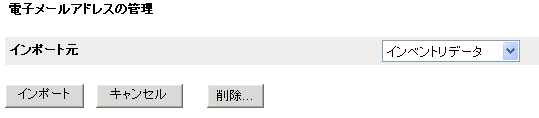
-
[]フィールドで、[]または[]のいずれかを選択します。
[]を選択した場合は、インベントリスキャンで検出された電子メールアドレスがインポートされます。
[]を選択した場合は、[]フィールドにファイルの場所を指定します。
-
[]をクリックします。
-
[]をクリックします。
すべての電子メール情報を削除するには、次の手順に従います。
-
ZENworksコントロールセンターで、[]をクリックします。
-
[]タブをクリックします。
-
[電子メールアドレス]パネルで、をクリックします。
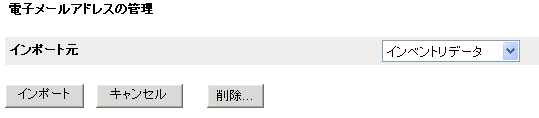
-
[]をクリックします。
-
[]をクリックします。
すべての電子メール情報が削除されます。
8.5.6 カスタムレポートの編集
-
ZENworksコントロールセンターで、[]タブをクリックします。
-
[]タブをクリックします。
-
[]をクリックします。
-
[契約管理のカスタムレポート]パネルで、編集するレポートが含まれるフォルダをクリックします。
-
レポートをクリックします。
-
左隅の[]をクリックします。
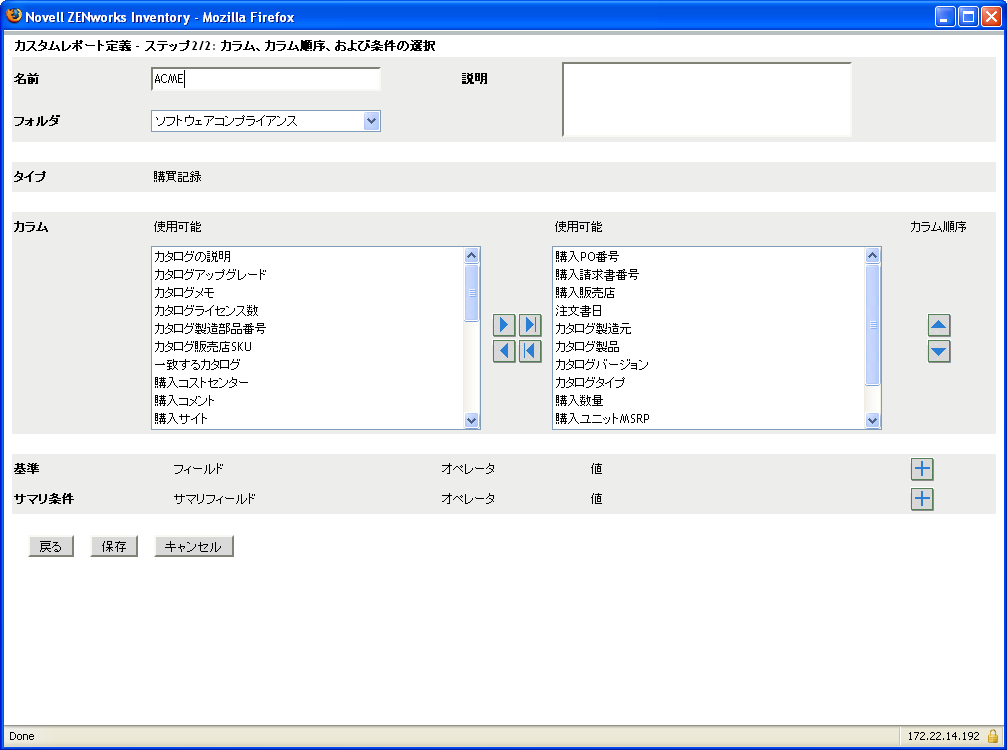
-
次のフィールドを編集します。
名前: レポートの名前。
フォルダ: レポートを保存するフォルダ。
説明: レポートの説明。
列: 左側にあるリストからレポートに含めるデータを選択します。矢印アイコンを使用して、選択したデータを右側のリストに移動します。複数のオプションを同時に選択するには、<Ctrl>キーを押しながらクリックします。上下アイコンを使用してデータの表示方法を配列します。
基準: ファイル基準を[]、[]、および[]フィールドで選択します。フィルタを追加するには[+]アイコンを使用します。フィルタを削除するには[-]アイコンを使用します。[]または[]をクリックして、2つのオペレータを切り替えます。
サマリ条件: サマリフィルタ条件を[]、[]、および[]フィールドで選択します。フィルタを追加するには[+]アイコンを使用します。フィルタを削除するには[-]アイコンを使用します。[]または[]をクリックして、2つのオペレータを切り替えます。
-
[]をクリックします。
8.5.7 カスタムレポートの移動
-
ZENworksコントロールセンターで、[]タブをクリックします。
-
[]タブをクリックします。
-
[契約管理]パネルで、[]をクリックします。
-
[契約管理のカスタムレポート]パネルで、移動するレポートが1つ以上含まれるフォルダをクリックします。
-
移動するレポートを選択します。
-
の順にクリックします。
-
新しいフォルダの場所を選択します。
-
[]をクリックします。
8.5.8 カスタムレポートまたはフォルダの削除
カスタムレポートを削除するには、次の手順に従います。
-
ZENworksコントロールセンターで、[]タブをクリックします。
-
[]タブをクリックします。
-
[契約管理]パネルで、[]をクリックします。
-
[契約管理のカスタムレポート]パネルで、削除するレポートが含まれるフォルダをクリックします。
-
削除するレポートを選択します。
-
[]をクリックします。
フォルダ(およびフォルダ内のすべてのレポート)を削除するには、次の手順に従います。
-
ZENworksコントロールセンターで、[]タブをクリックします。
-
[]タブをクリックします。
-
[契約管理]パネルで、[]をクリックします。
-
[契約管理のカスタムレポート]パネルで、削除するフォルダをクリックします。
-
[]をクリックします。
8.5.9 日付およびタイトルでのスケジュールレポートの表示
スケジュールごとに実行されるレポートはデータベースに保存されます。これらのレポートはタイトルまたは日付で参照できます。レポートのスケジュール設定の詳細については、セクション 6.2.9, 日付およびタイトルでのスケジュールレポートの表示を参照してください。
-
ZENworksコントロールセンターで、[]タブをクリックします。
-
[]タブをクリックします。
-
[契約管理]パネルで、[]をクリックします。
-
[契約管理のカスタムレポート]パネルで、次のいずれか1つをクリックします。
[グループごとのスケジュール済みレポート]ページが開き、日付またはタイトルでグループ化された保存済みのスケジュール済みカスタムレポートとレポート件数が表示されます。日付またはタイトルをクリックして、[スケジュール済みレポート]ページを開きます。このページで、レポートを選択または表示できます。レポートのグループを削除するには、グループを選択して[]をクリックします。
-
8.5.10 新しいレポート定義のインポート
レポートをZENworks Asset Management 7.5で定義した場合は、ZENworksコントロールセンターにインポートできます。ZENworksコントロールセンターによってエクスポートされたレポートを再インポートすることもできます。インポートには、事前定義したXML形式が必要です。
レポート定義をインポートするには、次の手順に従います。
-
ZENworksコントロールセンターで、[]タブをクリックします。
-
[]タブをクリックします。
-
[契約管理]パネルで、[]をクリックします。
-
[契約管理のカスタムレポート]パネルで、の順にクリックします。
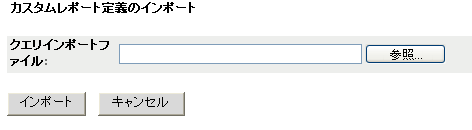
-
[]フィールドにファイルを指定するか、または[]をクリックして検索します。
-
[]をクリックします。